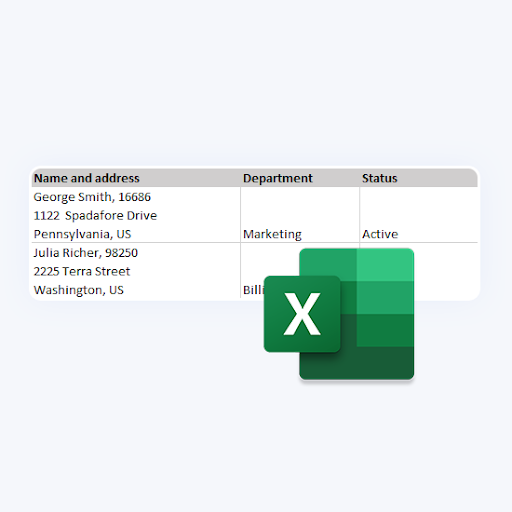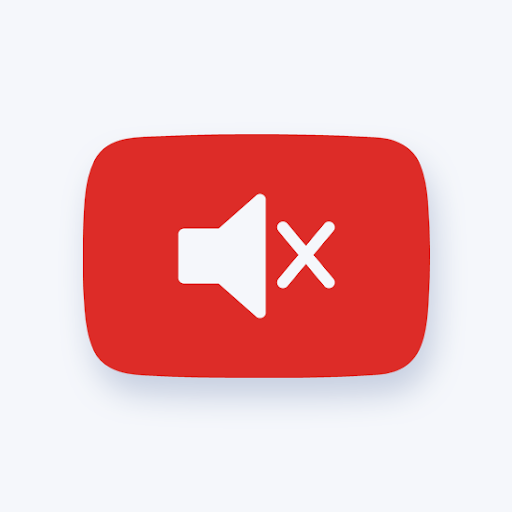Ето стъпките, които трябва да предприемете, за да управлявате календара и контактите си в рамките на перспективата.
- Уверете се, че сте в Календар и след това изберете Ново назначение

б. След това трябва да добавите a Тема, местоположение, и след това началното и крайното време.
как да се определи macbook pro черен екран -
° С. Ако искате да превърнете събитието в среща, изберете Поканете присъстващите.
д. За да завършите, изберете Запази и затвори или не забравяйте да ударите Изпрати ако е среща.
word 2007 проверка на правописа не работи
Можете също да използвате Асистент за планиране за да ви улесня при създаването на среща. Използването на тази функция ви позволява да видите кога и кои присъстващи присъстват и кои стаи са на разположение.
- Започнете да създавате заявка за среща и оттам изберете Асистент за планиране.

б. Трябва да видите сенчеста зона с вертикални ленти и това е, което показва времето на срещата. Можете да плъзнете показаните ленти, за да промените времето на срещата.
° С. The мрежа е това, което показва кога присъстващите ще бъдат на разположение. За да помогне с това, Outlook дори е предложил часове за вас и дава броя на конфликтите във времето.
как да премахнете решетките в Excel 2016
Ето как да добавите контакт към адресната си книга.
- Избери Хора иконата, която се показва.
- След това можете да изберете Нов контакт или Натиснете Ctrl + N

° С. След това въведете a име и включете всякаква друга информация, която трябва да включите за контакта.
д. След това, ако искате да добавите друг контакт, изберете Запазване и ново. Ако обаче сте готови, изберете Запази и затвори.
Можете също така да настроите онлайн срещи и да споделяте бележки с вашите контакти. За да настроите среща, към която присъстващите могат да се присъединят отдалечено, изберете или опциите Skype Среща или Среща на екипи бутон на лентата. Това ще добави връзка, която присъстващите могат да използват, за да се присъединят към срещата.
за да възпроизведете това видео, ви е необходим нов кодек
Ако искате да създадете споделено пространство, така че членовете да могат да споделят бележки, изберете Бележки за срещата бутон. Можете или да създадете нов Бележник на OneNote или изберете бележник, който вече е създаден. Присъстващите вече ще имат достъп до бележника, тъй като връзката към него ще се появи заедно със заявката за събрание.
Ако търсите софтуерна компания, на която можете да се доверите заради нейната почтеност и честни бизнес практики, не търсете повече от . Ние сме сертифициран партньор на Microsoft и акредитиран бизнес от BBB, който се грижи да предостави на нашите клиенти надежден и удовлетворяващ опит в софтуерните продукти, от които се нуждаят. Ще бъдем с вас преди, по време и след всички продажби.
Това е нашата 360-градусова гаранция за запазване на софтуера. И така, какво чакаш? Обадете ни се днес на +1 877 315 1713 или изпратете имейл на sales@softwarekeep.com. Освен това можете да се свържете с нас чрез чат на живо.